
Innehåll
Du behöver inte ett nytt tangentbord för att använda Galaxy S6 emoji, men du vet var du ska klicka för att hitta Galaxy S6 Edge och Galaxy S6 emoji-tangentbordet.
Samsung innehåller ett bra Galaxy S6-tangentbord som innehåller många emoji, men du behöver veta var du ska leta efter det och hur du byter från en sida till den andra.
Emoji är ett roligt nytt sätt att skicka små bilder som är ett mer avancerat smiley ansikte. Du kan skicka emoji från Galaxy S6 till en annan Android-telefon, till en iPhone och till andra enheter. De flesta moderna enheter visar en mängd olika emoji, även om den faktiska designen är något annorlunda på varje enhet.
Galaxy S6 emoji liknar dem på andra Samsung-enheter och på andra enheter som kör Android 5.0 Lollipop.

Så här kan du använda Galaxy S6 Edge och Galaxy S6 Emoji-tangentbordet.
I Android 5.0 på Galaxy S6 och Galaxy S6 Edge kan du använda det inbyggda Samsung-tangentbordet för att komma åt Emoji på båda dessa enheter.
Så här använder du Emoji på Galaxy S6 och Galaxy S6 Edge
Även om du hittar många emoji-tangentbord i Google Play Butik behöver du inte ladda ner något av alternativen du hittar där. I vissa Android-appar finns en specifik knapp för Galaxy S6 emoji-tangentbordet, men i andra måste du använda den här metoden.
I videon nedan visar vi hur du använder Galaxy S6 Edge eller Galaxy S6 Edge emoji-tangentbordet i alla appar på telefonen.
I den snabba videon ovan ser du var Galaxy S6 emoji-tangentbordet är och hur man använder det i Google Apps och på andra appar. Om du redan använder emoji på andra senaste Android-enheter vet du grunderna, men här är en specifik guide till Galaxy S6 Edge och Galaxy S6.
Använd Samsung-tangentbordet som skickas med Galaxy S6 för att skicka emoji. Det betyder att du kan ha kul med emoji medan du fortfarande använder de praktiska förutsägelserna, nummerraden överst och spår för typ av alternativ på Samsung-tangentbordet. Samsung-tangentbordet levererar också ett toppnotationsdiktatalternativ som du kan använda, och att du inte hittar några alternativ från tredje part.
Läs: Så här använder du Galaxy S6 Edge Notifications
Här är en steg-för-steg guide för att byta till Galaxy S6 emoji-tangentbordet och att växla tillbaka när du vill skriva in bokstäver och ord igen.
Du kan inte använda emoji i e-post- eller telefonnummerfält, men i något annat fält kan du använda emoji. Tryck på ett normalt textfält i meddelanden för att få fram Galaxy S6-tangentbordet.
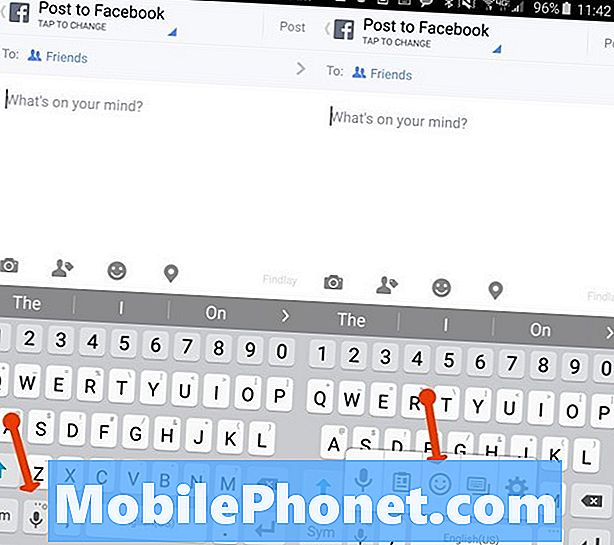
Så här använder du Galaxy S6 Emoji-tangentbordet.
Hitta mikrofonen till vänster om mellanslagstangenten. Tryck och håll den intryckt i lite mer än en sekund. Detta öppnar ett sekundärt alternativ. Du kan släppa taget när detta visas. Nu, knacka på smiley face-ikonen. Detta öppnar emoji-tangentbordet på Galaxy S6 eller S6 Edge.
I vissa appar som Hangouts och vissa meddelandeprogram finns en smilig ansiktsikon som öppnar Galaxy S6 emoji-tangentbordet med en knapp. På några andra appar som Facebook öppnas klistermärken istället för emoji.
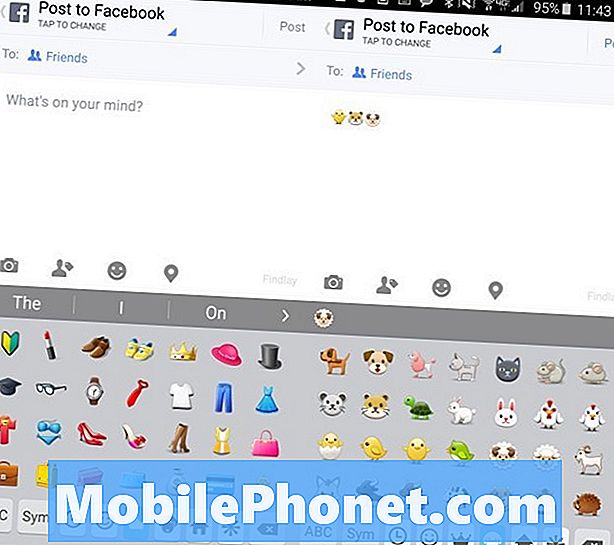
Tryck för att ändra vilken Galaxy S6 emoji du kan använda.
Tryck på Emoji som du vill använda i ditt meddelande. Bläddra upp och ner för att se mer emoji i den kategorin. Om du knacka på de andra ikonerna längst ner på tangentbordet du kan se mer emoji. Den som ser ut som en klocka visar din senast använda emoji, medan de andra är för emoji som sitter i den kategorin.

När du är klar växlar du tillbaka från det emoji-tangentbordet.
När du är klar kan du tryck på ABC eller Sym-tangenten att gå tillbaka till standard Galaxy S6-tangentbord.
9 Spännande Galaxy S6-fodral










